Aktualisiert October 2024 : Beenden Sie diese Fehlermeldungen und beschleunigen Sie Ihr Computersystem mit unserem Optimierungstool. Laden Sie es über diesen Link hier herunter.
- Laden Sie das Reparaturprogramm hier herunter und installieren Sie es.
- Lassen Sie es Ihren Computer scannen.
- Das Tool wird dann Ihren Computer reparieren.
ActiveX-Steuerelemente
sind Anwendungen, die Websites helfen, den Nutzern hohe Dateninhalte wie Videos und bestimmte Spiele zur Verfügung zu stellen. Darüber hinaus unterstützen sie die Benutzer beim Zugriff auf Inhalte wie Symbolleisten und Börsenticker beim Surfen im Internet. Diese Anwendungen sind zwar sehr nützlich, stellen aber ein Risiko für diejenigen dar, die online surfen, insbesondere wenn sie nicht funktionieren, was ziemlich häufig vorkommt, aber unbemerkt bleibt. Wenn ein solches Ereignis eintritt, können Websites möglicherweise unerwünschte Inhalte in Ihre Systeme übertragen, Informationen von Ihrem System sammeln, unerwünschte Software auf Ihrem System installieren oder das System intern beschädigen. Es kann auch von Hackern verwendet werden, um auf Ihr System zuzugreifen
.
Inhaltsverzeichnis
ActiveX-Steuerelemente für Internet Explorer 11
Um Ihr System sicher zu halten, während Sie ActiveX-Steuerelemente verwenden, können wir die ActiveX-Filterung auf dem System aktivieren
.
ActiveX-Filterung
Wir empfehlen die Verwendung dieses Tools bei verschiedenen PC-Problemen.
Dieses Tool behebt häufige Computerfehler, schützt Sie vor Dateiverlust, Malware, Hardwareausfällen und optimiert Ihren PC für maximale Leistung. Beheben Sie PC-Probleme schnell und verhindern Sie, dass andere mit dieser Software arbeiten:
- Download dieses PC-Reparatur-Tool .
- Klicken Sie auf Scan starten, um Windows-Probleme zu finden, die PC-Probleme verursachen könnten.
- Klicken Sie auf Alle reparieren, um alle Probleme zu beheben.
Die ActiveX-Filterung kann im Internet Explorer 11 verwendet werden, um zu verhindern, dass Websites ActiveX-Steuerelemente auf Ihrem System installieren. Da diese Steuerelemente für die Wiedergabe bestimmter Spiele und Videos erforderlich sind, werden sie von der ActiveX-Filterung beeinflusst und der Benutzer kann sie nicht abspielen. Interessanterweise würde die Website in einem solchen Fall dazu auffordern, die ActiveX-Filterung zu deaktivieren, was die Wahl des Benutzers wäre
.
So aktivieren Sie die ActiveX-Filterung für alle Websites
1] Öffnen Sie den Internet Explorer 11 und klicken Sie auf das zahnradähnliche Symbol oben rechts auf dem Bildschirm
.
2] Scrollen Sie mit dem Cursor zu Safety und markieren Sie dann die ActiveX-Filterung aus der Liste, indem Sie darauf klicken 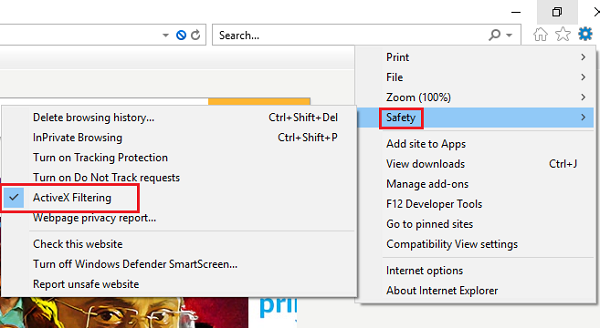 .
.
So deaktivieren Sie die ActiveX-Filterung für einzelne Websites
Hinweis: Bitte schalten Sie die ActiveX-Filterung nur für vertrauenswürdige Websites aus
.
1] Öffnen Sie die Website, für die Sie die ActiveX-Filterung deaktivieren möchten
.
2] Wenn die ActiveX-Filterung für alle Websites aktiviert wäre, wie in der vorherigen Methode erwähnt, würde sie ein blaues kreisförmiges Symbol (wie ein Stoppsymbol) in der Adressleiste anzeigen. Das ist die Schaltfläche Filter.
3] Klicken Sie auf die Schaltfläche Filter und dann auf ActiveX-Filterung deaktivieren 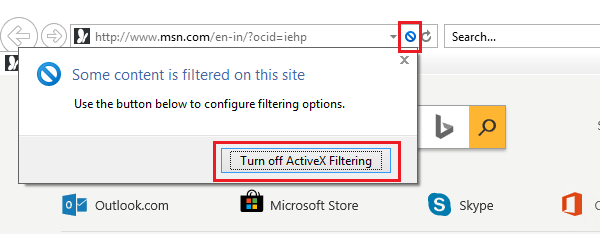 .
.
So deaktivieren Sie die ActiveX-Filterung für alle Websites
Wenn die ActiveX-Filterung aktiviert wäre, wie in der ersten Methode gezeigt, würde sie die Schaltfläche Filter auf jeder Website anzeigen und ActiveX-Steuerelemente von jeder Website blockieren. Um es wieder für alle Websites auszuschalten, gehen Sie zu IE11 Einstellungen >> Sicherheit wie in der ersten Methode und klicken Sie noch einmal auf ActiveX-Filterung, um es zu deaktivieren
.
ActiveX-Einstellungen ändern
1] Um die ActiveX-Einstellungen zu ändern, klicken Sie auf die Schaltfläche Tools, die ein zahnradartiges Symbol in der rechten oberen Ecke des Internet Explorer-Fensters und dann auf Internetoptionen
.
2] Gehen Sie zur Registerkarte Sicherheit und wählen Sie Benutzerdefinierte Stufe
.
3] Finden Sie ActiveX Controls und Plugins in der Liste, die bereits in alphabetischer Reihenfolge eingestellt ist 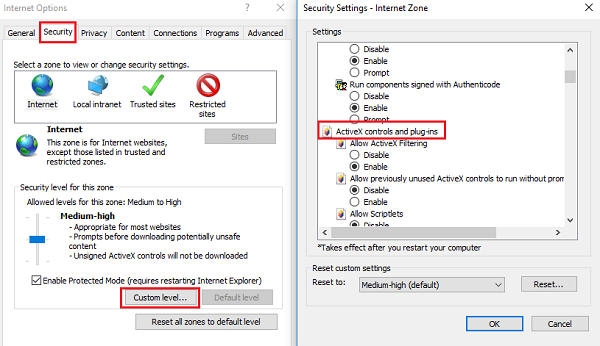 .
.
Alle ActiveX-Einstellungen sind eine Teilmenge dieser Option. Bitte ändern Sie sie entsprechend Ihren Anforderungen
.
Dieses Handbuch wurde von einem Verweis auf der Microsoft-Website hier verwiesen
.
EMPFOHLEN: Klicken Sie hier, um Windows-Fehler zu beheben und die Systemleistung zu optimieren
